NoMachine este o soluție versatilă pentru controlul de la distanță al sistemelor Mac, Windows și Linux. Aceasta suportă diverse metode de conectare, incluzând SSH și protocolul NM NX.
Acest ghid va explora pașii necesari pentru configurarea NoMachine pe un sistem Linux, precum și modul de conectare la diverse computere folosind acest software.
Instalarea NoMachine
NoMachine este compatibil cu o gamă largă de distribuții Linux, cum ar fi Ubuntu, Debian, Fedora și OpenSUSE, fiind disponibil sub forma unei arhive TarGZ descărcabile. Pentru a instala software-ul pe sistemul tău Linux, deschide un terminal și urmează instrucțiunile de mai jos.
Notă importantă: Pe lângă instalarea NoMachine pe calculatorul care inițiază conexiunea de la distanță, este esențial să instalezi aplicația și pe computerul pe care intenționezi să-l accesezi. NoMachine va funcționa corect doar dacă este configurat atât pe mașina gazdă, cât și pe cea de la distanță.
Ubuntu/Debian
Deoarece NoMachine oferă suport oficial pentru distribuțiile Linux bazate pe Debian, instalarea clientului/serverului pe Ubuntu, Debian sau sistemele derivate este destul de simplă. Începe procesul de instalare accesând pagina de descărcare. Aici, selectează fie „NoMachine pentru Linux DEB i386”, fie „NoMachine pentru Linux DEB amd64”, în funcție de arhitectura sistemului tău.
După finalizarea descărcării, deschide managerul de fișiere și fă dublu clic pe fișierul pachetului DEB. Acesta se va deschide automat în Ubuntu Software Center sau GDebi (dacă folosești Debian). Apoi, apasă butonul „instalare”, introdu parola ta și lasă software-ul să se instaleze pe computer.
Alternativ, poți lansa un terminal și utiliza instrumentul dpkg pentru a instala software-ul prin linia de comandă:
cd ~/Downloads sudo dpkg -i nomachine*.debsudo apt install -fSau, pentru utilizatorii Debian:
sudo apt-get install -fArch Linux
Pentru utilizatorii Arch Linux, NoMachine este disponibil prin AUR (Arch User Repository). Pentru a-l instala, deschide un terminal și urmează pașii de mai jos:
Pasul 1: Folosește Pacman pentru a instala dependențele necesare pentru a construi pachete AUR (instrumente de bază de dezvoltare și Git).
sudo pacman -S base-devel gitPasul 2: Clonează depozitul NoMachine AUR folosind comanda git clone.
git clone https://aur.archlinux.org/nomachine.gitPasul 3: Accesează directorul „nomachine” folosind comanda cd.
cd nomachinePasul 4: Construiește pachetul instalabil pentru Arch Linux folosind comanda makepkg. Reține că în timpul procesului de generare a pachetului pot apărea probleme. Consultă comentariile de pe pagina AUR pentru a obține ajutor suplimentar de la alți utilizatori.
makepkg -sriFedora/OpenSUSE
Distribuțiile Linux bazate pe Redhat, cum ar fi Fedora și OpenSUSE, pot instala cu ușurință clientul/serverul NoMachine datorită disponibilității unui pachet RPM. Pentru a începe, vizitează pagina de descărcare și alege versiunea de 32 sau 64 de biți a pachetului RPM.
Odată ce descărcarea pachetului RPM este completă, deschide managerul de fișiere pe computerul Fedora sau OpenSUSE și mergi la folderul „Descărcări”. Fă dublu clic pe fișierul RPM pentru a lansa programul de instalare implicit.
Introdu parola și urmează instrucțiunile programului de instalare a pachetului RPM pentru a finaliza configurarea NoMachine. Alternativ, poți instala software-ul și prin linia de comandă:
Fedora:
cd ~/Downloadssudo dnf install nomachine*.rpmOpenSUSE:
cd ~/Downloadssudo zypper install nomachine*.rpmLinux generic
Folosești o distribuție Linux mai puțin populară? Nu-ți face griji! Poți instala și folosi NoMachine pe computerul tău. Urmează acești pași simpli:
Pasul 1: Mergi la pagina de descărcare și alege varianta corespunzătoare arhitecturii tale, 32 sau 64 de biți, în format TarGZ.
Pasul 2: Deschide un terminal și folosește comanda tar pentru a extrage arhiva TarGZ.
sudo cp -p nomachine_6.3.6_1_x86_64.tar.gz /usrcd /usrsudo tar zxf nomachine_6.3.6_1_x86_64.tar.gzPasul 3: Rulează scriptul de instalare pentru a finaliza configurarea software-ului.
sudo /usr/NX/nxserver --installUtilizarea NoMachine
Deschide meniul de aplicații de pe desktopul tău Linux. La lansare, vei vedea un mesaj de bun venit care evidențiază caracteristicile programului, protocoalele suportate (SSH și NX) și adresele IP ale computerului tău Linux.
După ce citești mesajul de bun venit, poți bifa opțiunea „nu mai afișa acest mesaj” și apasă butonul de continuare pentru a accesa următorul pas.
Pentru a conecta un computer la distanță, așteaptă ca aplicația să îl scaneze. Apoi, fă dublu clic pe computerul dorit pentru a accesa pagina de conectare.
Pe pagina de conectare, vei vedea informații despre computerul de la distanță, inclusiv numele de gazdă și adresa IP LAN. Verifică dacă toate detaliile sunt corecte și selectează „OK” pentru a continua.
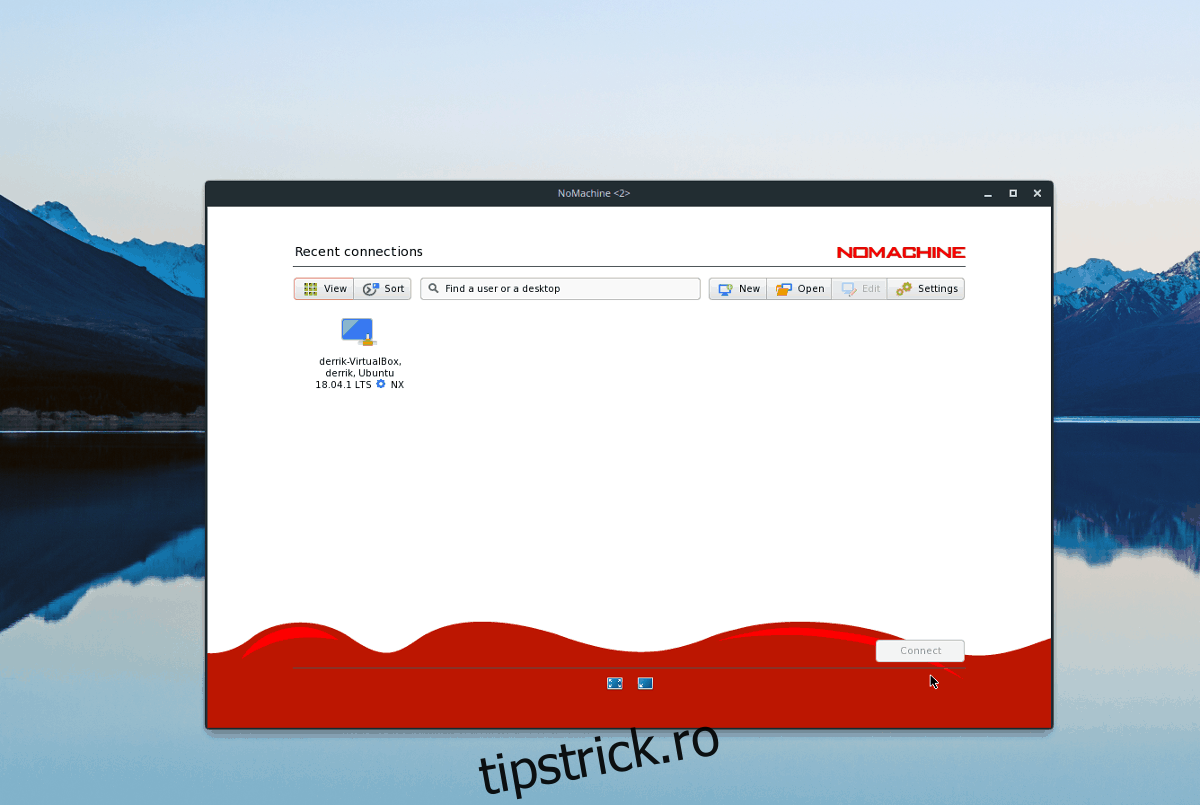
După ce ai revizuit setările de conectare, este momentul să accesezi computerul de la distanță. Selectează-l cu mouse-ul și apasă butonul „Conectați”. Introdu parola pentru a accesa computerul de la distanță.
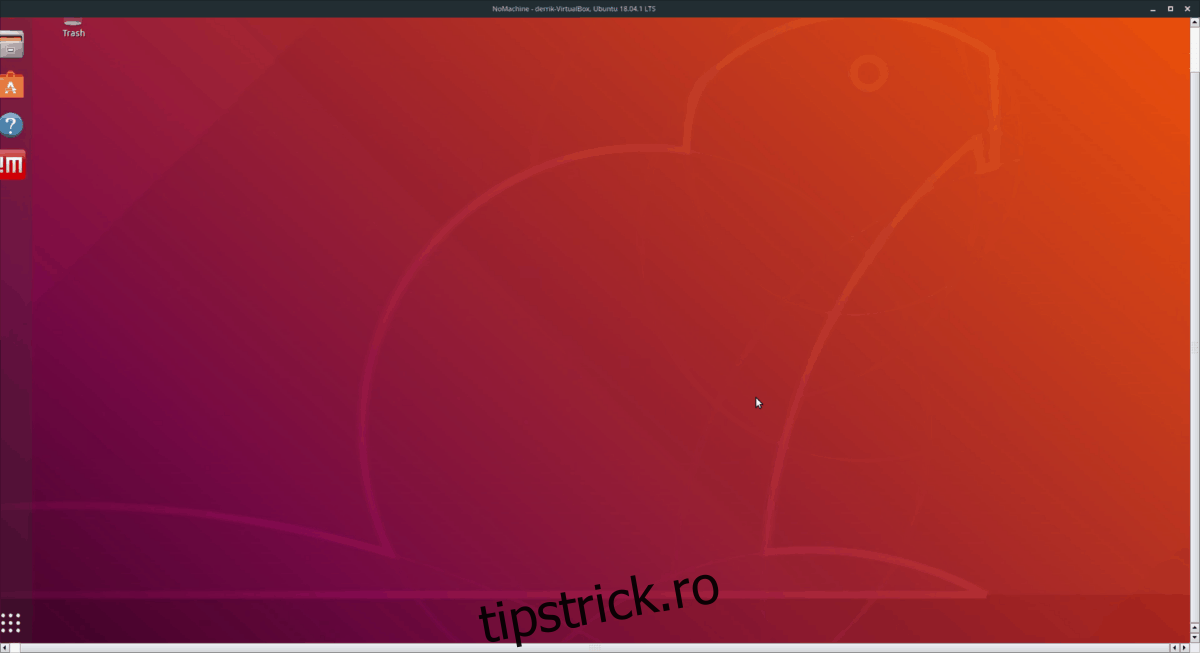
Deconectarea
Închiderea unei conexiuni de la distanță este un proces simplu și rapid. Nu este nevoie să apeși pe „Ieșire” sau „Deconectare”. Pentru a închide o sesiune activă, apasă butonul de închidere al ferestrei. Alternativ, poți închide sesiunea folosind combinația de taste Alt + F4.